Aquesta entrada també està disponible en: Español
Aquí teniu la reedició del post Implementar Get Things Done amb Evernote. Tot i treballar amb una altra aplicació per gestionar el meu flux d’activitat, el fet de continuar rebent consultes sobre el tema m’ha acabat de convèncer per actualitzar el text, revisant les pautes d’anteriors post i incloent les novetats de l’última versió d’Evernote.
El post és divideix en els 5 passos del flux de treball de GTD: Recopilar, Processar, Organitzar i Fer, donant les claus per la seva implementació.
Recopilar
Pels que us esteu iniciant en l’ús de l’aplicació aquest post t’ensenyarà a aprofitar tot el seu potencial. Més allà dels recursos de la pròpia aplicació serveis com IFTTT o Zappier actuen com automatització de la recollida de material en la teva vida diària. Les meus recursos preferits per recopilar son:
- L’ús del compte associat del email quan treballo enfront del ordinador a la meva feina. @m.evernote.com.
- El sistema d’importació de carpetes per introduir grans quantitat d’arxius a l’aplicació.
- Registrar notes quan estic en moviment a través del meu smartphone, principalment amb notes de veu.
- Usar IFTTT per redirigir els correus importants de forma automàtica, per remitent o ajudat d’una les regles de classificació de GMAIL.
- Google Calendar utilitzant el seu servei d’avisos que et permet enviar un mail x temps abans de la cita al teu compte de GMAIL. Un cop rebut es reenvia al teu Evernote creant una regla de reenviament. Aquí t’explico com.
- Arxiu de seguiment. Una variant del anterior. Utilitzo la funcionalitat dels recordatoris d’Evernote per fixar el dia en el qual he de començar a treballar. Configuro que vull rebre’ls per mail (Herramientas > Opciones > Recordatorios), i amb una norma de reenviament me’ls diposita a la meva inbox.
Processar
Al processar, reviso les notes una a una per deixar-les a les llistes d’accions preparades per aplicar els filtrats convenients. Això inclou la modificació de la redacció per donar-li la forma d’acció. La conversió en projectes, dividint-la en varies accions. I la classificació de la nota amb els marcadors necessaris per ser filtrada, els redueixo a:
- Context de l’actuació @casa, @oficina, @viatge @encarrecs, @offline, @ordinador…
- Temps i energia. Em decant per un sistema híbrid que combini els dos conceptes tal i com suggereix Jeroen Sangers. Amb aplicacions especifiques per GTD podem aprofitar la infraestructura per treballar amb els dos factors de forma diferenciada, tant per ordenar com per filtrar les notes. Desde Evernote utilitzant les etiquetes H, M, L marcarem l’esforç per realitzar la tasca. H, alt. M mitjà, L baix
- A l’anterior classificació afegiré el marcador P, per petites tasques. Facilitarà la confecció de llistes d’accions per moments morts durant el dia.
Si és material de suport el marco amb un tag amb el nom del projecte per localitzar-lo de forma ràpida picant sobre la carpeta de material. Utilitzo el tag ‘recursos’ per indicar que un cop finalitzada l’acció o tancat el projecte he de guardar-ho.
Per crear els projectes redacto una nota per acció, indicant la seva numeració en el títol i les guardo en una llibreta dins del stack de projectes. No aconsello treballar amb projectes on les accions s’especifiquin en un checklist per la impossibilitat de classificar-les individualment.
Com a consell final utilitza el nou panell d’etiquetes per jerarquitzar-les. Crea una etiqueta amb el nom Sistema GTD i encapsula els contextos, classificadors d’esforç i la resta de tags que utilitzis. D’aquesta manera et serà més fàcil filtrar quan organitzis les tasques i decideixis que fer. Veure secció fer.

Organització – El sistema de llistes
Ha d’existir el màxim aïllament possible entre el sistema de llistes per gestionar les accions i l’espai dedicat a arxivar material. Amb el nou sistema de accessos directes ‘Atajos’ del que disposa la versió 5 d’Evernote ens podem permetre encapsular el sistema de llistes en 2 piles de llibretes o stacks.
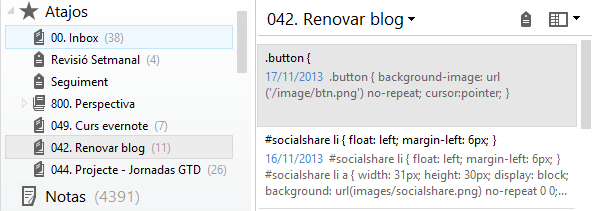
- Sistema GTD. Pròximes accions, En espera, Algun dia/Potser
- Projectes. Una llibreta per cada projecte, en els que decideixis treballar la propera setmana (actius) i els que deixem per més endavant (en espera).
La secció d’accessos directes ho canvia tot. Hi podem tenir els elements – no nomes llibretes- als que accedim amb més freqüència. A més de la llibreta per defecte del nostre compte on es diposita tot el que recopilem (Inbox), hi col·locarem la llista de pròximes accions, els projectes actius i el tag per marcar les llistes de control per realitzar la revisió setmanal.
La resta del sistema és molt més simple i integrat amb la resta del material, descrit en l’anterior post sobre el tema. A part dels dos stacks amb l’activitat central de GTD, comptem amb la següent estructura auxiliar per donar-hi suport.
- Llistes de control. Llibreta per a llistes de control per guardari cualsevol procés, el
- Piles de llibretes per les àrees de responsabilitat. Cadascuna te la seva pila amb un nombre irregular de llibretes, segons les necessitats.
- Nivells de perspectiva. Dedico una pila a definir els diferents nivells de perspectiva del sistema, des de les àrees de responsabilitat, objectius, visió de futur i propòsit i perspectiva.
- Arxiu – Projectes finalitzats. Dins del arxiu guardo els materials utilitzats en el projecte. Hi ha cops que resulta més eficient moure la llibreta del projecte al stack de projectes finalitzats per localitzar-ho.
- Arxiu – Recursos. De us general per la resta de material de projectes per guardar un cop finalitzat. També l’uso per guardar tot allò a arxivar que no implica cap altra opció més especifica..
- Arxiu – Per temes específics. Hi ha termes derivats de la meva activitat habitual que generen tal quantitat de treball com els post publicats, documentació administrativa de la meva activitat professional, links, lectures trobades a la xarxa i dignes de guardar, referències bibliogràfiques, llistes de compra, targes digitalitzades, llibreta de localització…
Pel que fa a la gestió al material dels projectes, utilitzo una carpeta dins la pila de projectes anomenada ‘Material’. Hi guardo el material recopilat pels projectes en marxa. Si utilitzo recursos que ja tinc arxivats creo una nota dins la llibreta material i un evernote link apuntant a cada material que necessito. Si es quelcom per una acció específica introdueixo el link a la mateixa nota.
La revisió setmanal
Ho faig a partir d’una llista de control, creada i guardada a Evernote. La llista em permet puntejar tots els passos necessaris per realitzar el procés sense oblidar res, i duent-la a terme sempre de la mateixa manera. No hi ha oblits, ni omissions interessades.
Disposo d’una llista principal amb els passos a seguir, i d’un parell d’auxiliars on enumero els disparadors per estimular la memòria, fer-ne més efectiu el buidat i el recorregut de la meva activitat per trobar temes pendents. Els conceptes de la llista principal que necessiten d’una nota auxiliar per una millor definició els vinculo amb un Evernote Link, amb un clic faig un salt buscant sempre la màxima mecanicitat
Totes les notes estan etiquetades amb el tag ‘revisio_setmanal’, i aquest esta col·locat a la secció ‘Atajos’ de la barra lateral de la app. En tinc prou amb un clic per arrencar-la cada divendres a la tarda.
Si vols saber més tens el post específic on la comento a fons.
Fer
Que és el següent que has de fer? Partint del supòsit que tens uns criteris clars per avaluar les prioritats, i el teu temps i energia disponibles, Evernote t’ofereix un seguit de recursos per filtrar la teva llista de properes accions.
Tags dins la mateixa llista. Selecciona la llibreta de pròximes accions i dirigeix-te a la icona de etiquetes present en la part superior de la llista. Amb un clic obtindràs una llista de totes les etiquetes en les notes de la llibreta, escull-ne una per filtrar el contingut. Un segon clic en la mateixa icona elimina el filtrat. Aquest sistema justifica l’existència de tags com P per les petites tasques.
![]()
Jerarquia de tags. Una vegada creada la jerarquia de tags mostrada a la figura 1 del apartat processar, accedim al arbre de marcadors i seleccionem varis tags alhora amb Ctrl + Clic esquerra. Un cop seleccionada la combinació desitjada fem clic al link ‘Mostrar notas >‘ de la part superior dreta de la pantalla per visualitzar les notes. Aquest és el sistema que segueix millor la filosofia GTD de filtrat.
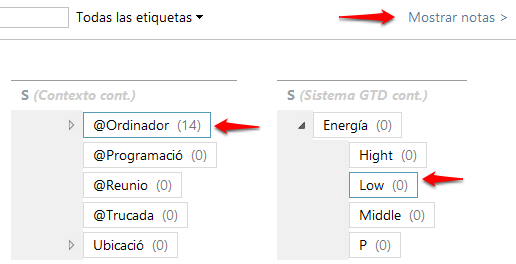
Cerca guardada. Amb una cerca programada pots aplicar un filtre que combini context i nivell d’energia. No ho pots fer per tots els casos però si pels d’ús més freqüent. Oficina + Nivell alt d’energia, Ordinador + Nivell mitja …
Recorda que la diferencia entre una aplicació especifica per GTD i una aplicació com Evernote és el temps que hauràs d’invertir en la segona per crear i mantenir una estructura de llistes per treballar amb les teves accions. Pel contrari, continua sent una bona forma d’aprendre quin paper juga cada component del sistema.
Si vols ampliar pots llegir els post anteriors en el blog sobre GTD i Evernote (GTD amb Evernote i Pautes per implementar GTD amb Evernote)
